Jak zainstalować sterownik Wi-Fi na laptopie ASUS?

- 3627
- 333
- Pan Natan Sawicki
Jak zainstalować sterownik Wi-Fi na laptopie ASUS?
Jeśli masz laptop ASUS, Windows 7, Windows 8 lub Windows 10 jest zainstalowany i musisz zainstalować sterownik na Wi-Fi, ale nie wiesz, jak to zrobić, a następnie poszedłeś na adres. Ten artykuł jest całkowicie poświęcony instalacji sterownika adaptera Wi-Fi, jest na laptopach ASUS.
Dlaczego instrukcja jest tylko dla ASUS? Rzeczywiście, w rzeczywistości nie ma znaczenia, jaki laptop, jeśli wszystko jest dokładnie zainstalowane, na przykład Windows 10, wszystko jest takie samo. Faktem jest, że proces instalowania sterownika adaptera bezprzewodowego jest drobiazgiem w porównaniu z jego wyszukiwaniem i ładowaniem. W końcu bardzo ważne jest, aby sterownik służył właśnie dla modelu zainstalowanego przez adapter i systemu operacyjnego Windows, który jest zainstalowany na laptopie. Mówiąc najprościej, wielu ma problemy z wyszukiwaniem odpowiedniego sterownika adaptera bezprzewodowego, a nie z jego instalacją.
Będziemy pracować zgodnie z tym programem:
- Sprawdzanie sterownika Wi-Fi w menedżerze urządzeń. Musisz upewnić się, że sterownik wcale nie jest zainstalowany. A jeśli zostanie zainstalowany, zobacz, jak to działa. W tym przypadku najprawdopodobniej chcesz ponownie zainstalować sterownik z powodu problemów z Internetem Internet Wi-Fi na laptopie ASUS.
- Wyszukiwanie i ładowanie adaptera bezprzewodowego modelu laptopa ASUS i wersji Windows (10, 8, 7).
- Instalacja sterownika na laptopie ASUS.
Będziemy błagać, co zacząć. Sprawdź sterownik w menedżerze urządzeń
Najpierw musimy przejść do menedżera urządzeń i zobaczyć, jak wszystko jest z sterownikiem na adapterze bezprzewodowym. Mogę natychmiast powiedzieć, że jeśli masz system Windows 10 na swoim laptopie, najprawdopodobniej sterownik jest zainstalowany. Tak, może nie działać (lub z kilkoma problemami), ale „tuzin” prawie zawsze stawia kierowców. Mam też laptopa ASUS i już dość stary, ale po zainstalowaniu systemu Windows 10, Wi-Fi zarobił się, nie zainstalowałem sterowników.
Jeśli masz Windows 7 lub Windows 8, po zainstalowaniu sterownika sterownik najprawdopodobniej będzie musiał pobrać i zainstalować ręcznie.
Przejdź do menedżera urządzeń. Naciśnij prawy przycisk na „komputer” (ten komputer), a w nowym oknie po lewej stronie wybierz „Menedżer urządzeń”.
Jeśli nie ma adaptera na karcie „Adaptery sieciowe” w nazwie, w której znajduje się „Wi-Fi” lub „Wireless”, wówczas sterownik nie jest instalowany na adapterze bezprzewodowym. Należy go pobrać i zainstalować.

Jeśli istnieje adapter bezprzewodowy (zwykle w systemie Windows 10), ale Wi-Fi nie działa, możesz ponownie zainstalować sterownik zgodnie z tą instrukcją lub wypróbować wskazówki z artykułu: Rozwiązywanie problemów z sterownikiem Wireless Wi- Fi w systemie Windows 10.
Ważny punkt. Wielu nie rozumie, jak pobrać sterownik, jeśli Wi-Fi nie działa. Możesz podłączyć Internet do laptopa za pomocą kabla lub pobrać z innego komputera, jeśli istnieje taka szansa, a następnie zainstalować na laptopie. Lub nawet pobrać przez telefon (tablet). Żaden inny sposób.Być może twój laptop zawierał dysk z sterownikami. W takim przypadku możesz spróbować zainstalować z niego.
Gdzie i który sterownik pobiera na Wi-Fi na laptop ASUS?
Kierowcy zawsze muszą być załadowane z oficjalnej strony. W naszym przypadku jest to strona internetowa ASUS. Zawsze są najnowsze sterowniki i ludzie tacy powinni. Najważniejsze jest na stronie, aby znaleźć sterownik modelu laptopa.
1, musisz znaleźć model naszego laptopa. Jeśli nie wiesz, jaki masz model, możesz go zobaczyć od samego laptopa, na naklejce. Na przykład mam ASUS K56CM.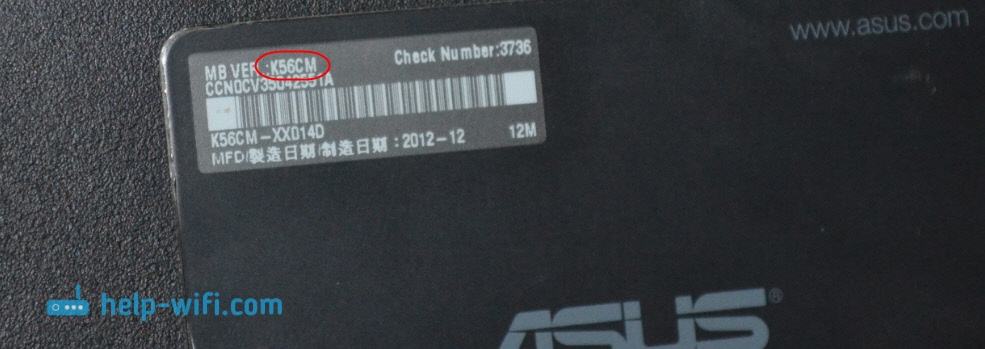

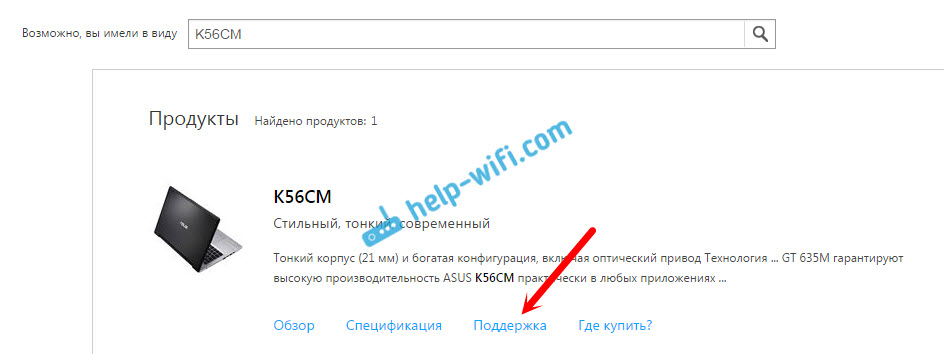
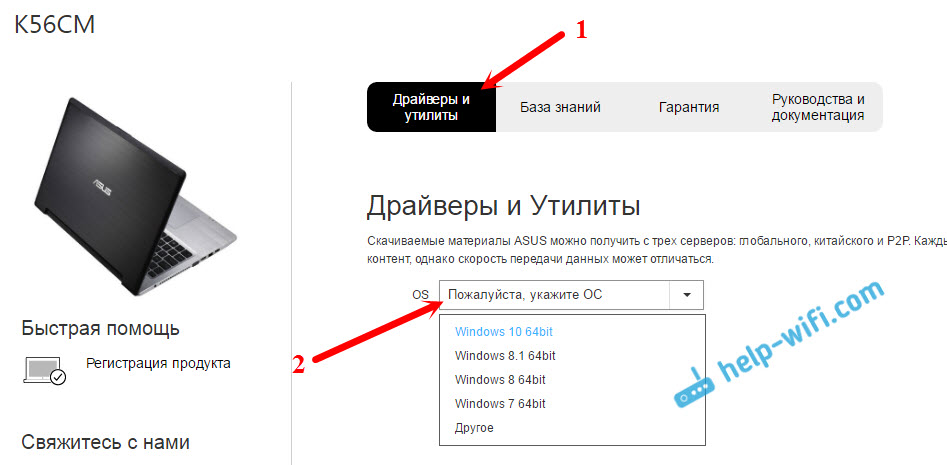
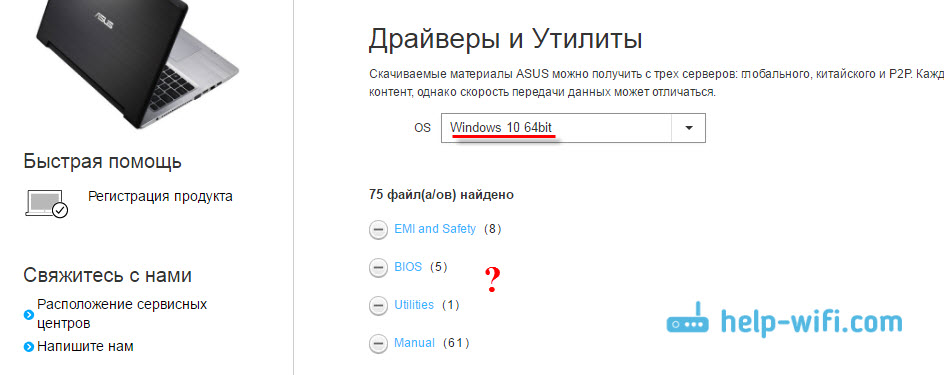
Ale jednocześnie w moim przypadku sterownik, który zainstalował go system Windows 10. Najprawdopodobniej miałem szczęście. 5 Więc wybraliśmy nasz system operacyjny i widzimy listę dostępnych sterowników. Zostaną sortowane według sekcji. Potrzebujemy sekcji "Bezprzewodowy". Otwórz to. Tam zobaczysz same sterowniki, które możesz pobrać. Ale jest jeszcze jeden niuans.
Z reguły w jednym modelu laptopa producent ustawia adaptery bezprzewodowe różnych producentów. Z reguły Asus to Intel, Atheros i Broadcom. Dlatego na liście będzie sterowniki takie jak „Intel Wi -Fi Wireless LAN Driver”, „Atheros Wireless LAN Driver and Application”.Musisz dowiedzieć się, który adapter producenta jest zainstalowany w laptopie. Aby to zrobić, pobierz i uruchom mały program HWVESTORDETEMENT. Możesz pobrać ten link. Uruchom go i obejrzyj wynik.
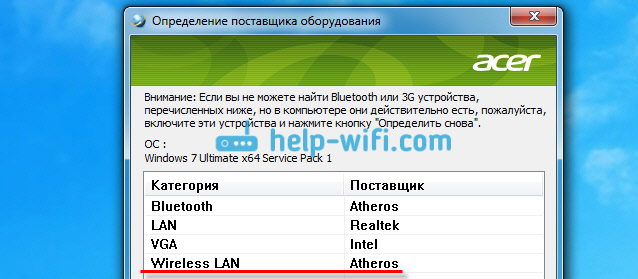
Jak widać, mam adapter Atheros.
Więc pobierz sterownik adaptera Atheros.
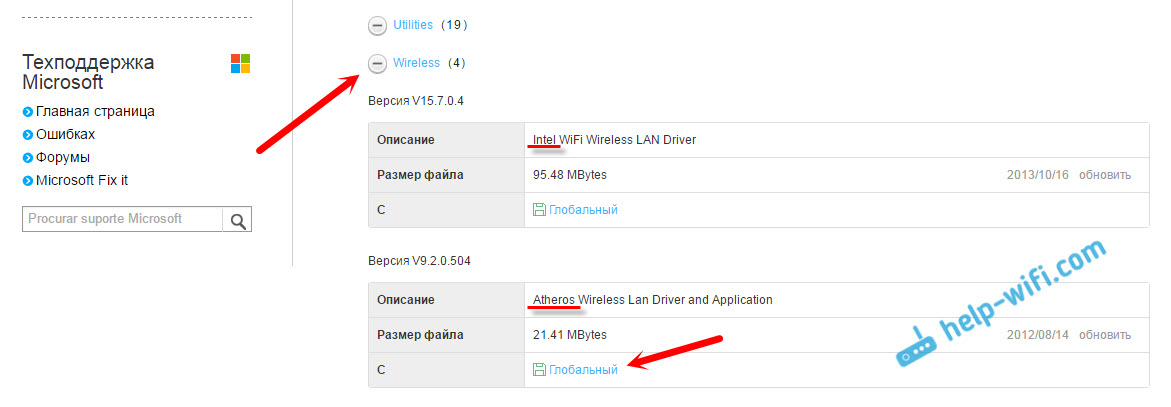
Zapisujemy archiwum na komputerze. Podczas ładowania zainstalujemy.
Instalacja sterownika bezprzewodowego na laptopie ASUS
Zrobiliśmy już najtrudniejszą rzecz, sterownik jest na naszym komputerze. Teraz należy go zainstalować. Aby to zrobić, otwórz archiwum, poszukaj w nim pliku Organizować coś.Exe, I zacznij.
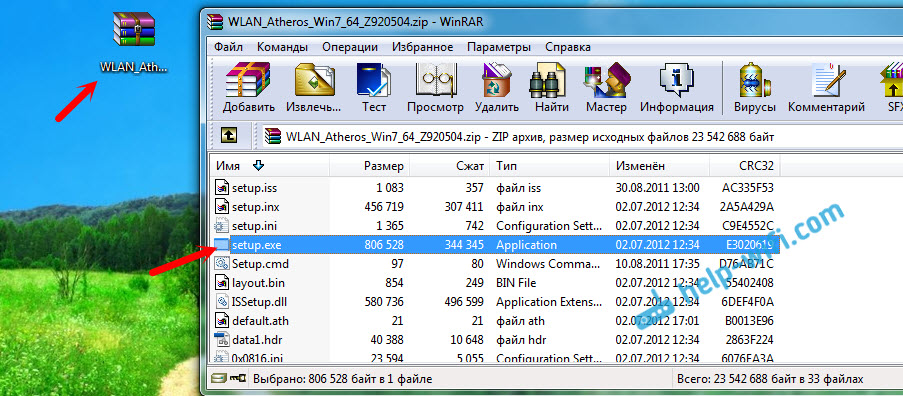
Rozpocznie się proces instalacji sterownika. Pojawi się okno instalatora, w którym wystarczy postępować zgodnie z instrukcjami. Naciśnij przycisk „Dalej”. Sterownik zostanie zainstalowany, na końcu laptop poprosi o pozwolenie na ponowne uruchomienie. Uruchom ponownie i radujcie się z pracownikiem Wi-Fi.
Kilka przydatnych linków:
- Jeśli masz system Windows 10 i zgodnie z tą instrukcją, nie można było aktualizować sterownika, zobacz artykuł: Aktualizacja (instalacja) sterownika na Wi-Fi w systemie Windows 10.
- Artykuł na temat rozwiązywania wielu problemów i instrukcji łączenia się z Wi-Fi w systemie Windows 7. Kiedy laptop już widzi sieć Wi-Fi, ale nie może się z nimi połączyć.
- Szczegółowe instrukcje połączenia Wi-Fi w systemie Windows 10.
Być może masz proces instalowania sterownika na laptopie ASUS, nie poszedł tak skutecznie, jak pokazałem w artykule. W takim przypadku opisz problem w komentarzach. Pamiętaj, aby wskazać model laptopa i która wersja Windows zainstalowałaś. Napisz na jakim etapie i jaki problem powstał.
- « Ogólny dostęp do Hot Spot nie otwiera
- Jaki sterownik jest potrzebny do karty sieciowej (kontroler Ethernet)? Ładowanie i instalacja »

